動画編集の心臓部:プロジェクトファイル

動画を作りたい
先生、『アフターエフェクツのプロジェクト』って、どういう意味ですか?

動画制作専門家
簡単に言うと、アフターエフェクツで動画を作るための、設計図のようなものだよ。動画に使う部品や、編集した内容など、全部の情報が入っているファイルのことだね。

動画を作りたい
部品や編集した内容が全部入っているファイル…ってことは、すごく大事なものなんですね!一度にたくさんのプロジェクトを開いて作業することはできますか?

動画制作専門家
そうだね、とても大事なものだよ。ただし、アフターエフェクツでは、一度に一つのプロジェクトしか開けないようになっているんだ。他のプロジェクトで作業したい場合は、今開いているプロジェクトを閉じてから、新しく開く必要があるんだよ。
AfterEffectsのプロジェクトとは。
動画を作る際に使う『アフターエフェクツ』というソフトでは、『プロジェクト』と呼ばれるファイルで、素材や部品、編集の情報など、動画に関する全てを管理しています。アフターエフェクツでは、同時に開けるプロジェクトは一つだけです。
プロジェクトファイルの役割

動画編集ソフトにおいて、設計図の役割を果たすのが「プロジェクトファイル」です。 このファイルは、動画作りに関わる全ての情報を一元管理する重要な役割を担います。具体的には、動画の素材はもちろん、音声、画像、文字情報、効果、動きに関する設定など、動画を構成するあらゆる要素が含まれます。
プロジェクトファイルを開けば、いつでも編集途中の状態を復元し、作業を再開できます。 例えば、複雑な動画編集作業を複数日に分けて行う場合でも、プロジェクトファイルを読み込むだけで、前回終了時の状態からすぐに作業を再開できます。また、作業中に予期せぬトラブルが発生した場合でも、こまめに保存しておいたプロジェクトファイルがあれば、作業内容を復元し、大きな損失を防ぐことができます。
プロジェクトファイルは、編集内容の記録、修正、再利用を可能にします。 完成した動画に修正を加える必要がある場合、プロジェクトファイルを開き、必要な箇所を調整するだけで、容易に修正作業を行うことができます。また、過去のプロジェクトで使用した効果や設定などを、別のプロジェクトで再利用することも可能です。これにより、作業効率を大幅に向上させることができます。
動画作りは、細かい調整や変更を繰り返しながら、理想の状態に近づけていく作業です。 プロジェクトファイルは、編集者の意図を忠実に記録し、スムーズな作業を支えてくれます。例えば、動画の場面転換に効果を加えたい場合、プロジェクトファイルに記録された情報に基づいて、適切な効果を選択し、調整することができます。また、動画の色合いや明るさを調整する場合も、プロジェクトファイルに保存された設定値を参照することで、以前の状態に戻したり、微調整を加えたりすることができます。
完成した動画を出力する際にも、プロジェクトファイルの情報が利用されます。 つまり、プロジェクトファイルは、動画編集の開始から終了まで、全ての工程に不可欠な存在と言えるのです。動画編集ソフトを使いこなす上で、プロジェクトファイルの役割を理解することは非常に重要です。
| プロジェクトファイルの役割 | 詳細 |
|---|---|
| 設計図・一元管理 | 動画、音声、画像、文字、効果、動きの設定など、動画構成要素を全て含む |
| 作業の再開 | いつでも編集途中の状態を復元し、作業を再開できる |
| トラブル時の復元 | こまめな保存で、作業内容を復元し、損失を防ぐ |
| 編集内容の記録・修正・再利用 | 完成動画の修正、過去の効果や設定の再利用が可能 |
| スムーズな作業進行 | 編集者の意図を記録し、場面転換、色合い調整などを容易にする |
| 動画出力 | 完成動画出力時にプロジェクトファイルの情報が利用される |
ファイル形式と注意点
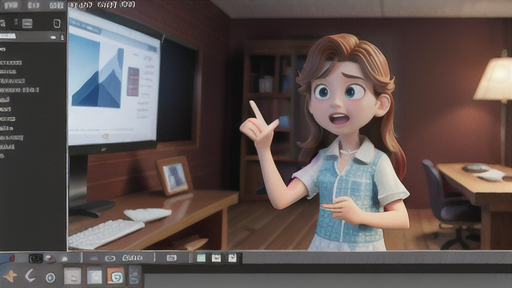
動画編集ソフト「アフターエフェクト」の編集データは、「.aep」という形式で保存されます。この形式はアフターエフェクト専用のものですので、ほかの動画編集ソフトでは開くことができません。ご注意ください。また、アフターエフェクトでは、一度に開ける編集データは一つだけです。複数の編集データを同時に扱いたい場合は、アフターエフェクトのソフトを複数起動する必要があります。
編集データには、動画や画像、音声などの素材データの位置情報が記録されています。そのため、素材データを移動したり削除したりすると、編集データを開いた際に素材データが読み込めなくなることがあります。素材データを扱う際は、編集データとの関係に注意を払い、不用意な操作は避けましょう。素材データは整理された状態を保ち、編集データと同じ場所に保存しておくことが推奨されます。もしくは、素材データを編集データとは別の場所に保存する場合は、その場所を固定し、むやみに移動しないようにしましょう。
編集データが壊れてしまうと、せっかくの編集内容が失われてしまう可能性があります。こまめに保存する習慣を身につけ、編集データの複製を別の場所に保存しておくことを強くお勧めします。保存の際には、編集内容が分からなくなることを防ぐため、ファイル名に日付やバージョン番号などを追加すると便利です。
定期的に編集データを見直し、不要なデータを削除することは、作業効率の向上と記憶領域の節約につながります。古い編集データや使わなくなった素材データは、外付けの記憶装置に保存しておいたり、整理して削除したりすることで、作業領域をすっきりさせ、快適な編集作業を行うことができます。
| 項目 | 詳細 |
|---|---|
| ファイル形式 | .aep (アフターエフェクト専用) |
| 同時編集 | 不可 (複数起動が必要) |
| 素材データ | 移動・削除するとデータが読み込めなくなる可能性あり 編集データと同じ場所に保存、もしくは固定の場所に保存推奨 |
| データ破損対策 | こまめな保存と複製保存推奨 ファイル名に日付やバージョン番号を追加 |
| 不要データ整理 | 定期的に削除、もしくは外付け記憶装置に保存 |
プロジェクトファイルと素材管理
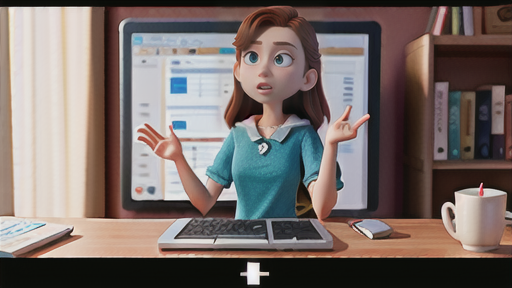
動画を作る上で、計画書や設計図にあたるのが計画書類です。この計画書類と、動画に使う写真や音声、映像といった材料の整理整頓は、良い動画を作る上でとても大切です。計画書類には、材料がどこにあるのかという情報が書かれています。ですから、材料の置き場所が変わってしまうと、計画書類の情報と合わなくなってしまい、動画が作れなくなってしまうことがあります。
材料を計画書類と同じ場所にまとめて置いておけば、このような問題は起きません。計画書類と材料が常に一緒にあれば、材料の置き場所が分からなくなる心配もありませんし、動画作りもスムーズに進みます。
もし、材料を外付けの保管場所に置く場合は、その保管場所が動画を作る機械と繋がっているかを確認する必要があります。繋がっていなければ、材料を読み込むことができません。
インターネット上の保管場所を使う場合は、常に最新の材料が使えるように設定しておく必要があります。古い材料を使ってしまうと、動画の内容に問題が生じる可能性があります。設定方法をよく確認し、常に最新の状態を保つようにしましょう。
材料の名前を不用意に変えてしまうと、計画書類との繋がりが切れてしまう可能性があります。材料の名前を変える必要がある場合は、計画書類で決められた手順に従って変更する必要があります。手順を間違えると、計画書類との繋がりが切れてしまい、動画が作れなくなってしまいます。
たくさんの材料を使う場合は、種類ごとにまとめて置いたり、番号を付けて整理しておくと、作業がはかどります。例えば、写真、音声、映像といった種類ごとに箱を用意し、それぞれに番号を付けて整理しておけば、必要な材料をすぐに見つけることができます。また、材料を探す手間が省けるので、動画作りに集中することができます。
| 項目 | 説明 |
|---|---|
| 計画書類と素材の関係 | 動画制作の設計図である計画書類と、素材(写真、音声、映像)は常に一緒に管理することが重要。素材の場所が変更されると、計画書類の情報と合わなくなり、動画制作に支障が出る。 |
| 素材の保管場所 |
|
| 素材の名前変更 | 素材の名前を変更する場合は、計画書類で決められた手順に従う必要がある。名前の変更は、計画書類とのリンク切れや動画制作の阻害につながる可能性がある。 |
| 素材の整理 | 素材が多い場合は、種類別(写真、音声、映像など)に分類し、番号を付けて整理することで、必要な素材をすぐに見つけることができ、作業効率が向上する。 |
共同作業での活用方法

動画制作において、複数人で作業を分担することは、制作時間の短縮や質の向上に大きな効果をもたらします。しかし、何も考えずに共同作業を行うと、ファイルの管理が煩雑になったり、編集内容に食い違いが生じたりと、様々な問題が発生する可能性があります。こうした問題を避けるため、共同作業を行う際には、作業を始める前に、作業手順やファイルの共有方法、編集内容の確認方法などをしっかりと決めておくことが重要です。
まず、プロジェクトファイルや素材データなどを全員がアクセスできる場所に保管する必要があります。インターネット上の保管場所を利用すれば、場所を選ばずにファイルのやり取りができます。参加者全員に利用場所への繋がりを知らせることで、簡単にファイルの共有ができます。インターネット上の保管場所には、ファイルの更新履歴を記録できるものもあり、こうした機能を使えば、誰がいつ、どの部分を変更したのかを確認することができます。また、以前の状態に戻すことも容易になり、誤って編集してしまった場合でも、すぐに修正できます。
共同作業を行う上で、情報共有も非常に大切です。誰がどの部分を担当するのか、どのような表現を目指すのかなどを明確にし、全員で共有することで、作業の重複や方向性のずれを防ぐことができます。作業の進捗状況や問題点などを共有することも重要です。こまめに連絡を取り合うことで、問題が発生した場合でも早期に発見し、対応することができます。定期的に集まって話し合う機会を設けたり、文字のやり取りができる連絡手段を常に開いておくことで、円滑な情報共有を実現し、スムーズな共同作業を進めることができます。
| 目的 | 具体的な方法 | 利点 |
|---|---|---|
| ファイルの共有とバージョン管理 | インターネット上のストレージサービスを利用する。更新履歴を記録できるサービスが便利。 |
|
| 情報共有 |
|
|
整理整頓の重要性

動画を作る作業は、たくさんの絵や音の部品を組み合わせて行います。作業が進むにつれて、これらの部品である素材ファイルや、組み合わせた結果であるプロジェクトファイルは複雑になっていくものです。そのため、整理整頓を心がけることは、スムーズに作業を進める上で非常に大切になります。
まず、素材となる絵や音のファイルは、種類や日付ごとにきちんと整理しておきましょう。例えば、写真素材は「写真」という場所に、音素材は「音楽」や「効果音」といった場所にまとめて保存します。そして、使わなくなったファイルは、すぐに消すようにしましょう。こうすることで、プロジェクトファイルの大きさを小さく保ち、動画編集ソフトの動作を軽くすることができます。動作が軽くなれば、作業も速く進むようになります。
次に、動画編集ソフトの中で、部品を組み合わせたものや、画面の構成要素に、分かりやすい名前をつけましょう。例えば、「場面1」や「登場人物A」など、内容がすぐに分かるような名前にすると、編集内容が把握しやすくなります。また、不要になった構成要素は、こまめに消す習慣をつけましょう。
これらの整理整頓を定期的に行うことで、作業効率を上げることができるだけでなく、プロジェクトファイルが壊れてしまう危険性も減らすことができます。動画編集ソフトは複雑な処理を行うため、ファイルが大きくなったり、整理されていないと、エラーが発生しやすくなります。こまめな整理整頓は、こうしたトラブルを防ぐことにもつながるのです。
さらに、整理整頓は、複数の人で作業をする場合にも大きなメリットがあります。誰が見ても分かりやすいように整理されたプロジェクトファイルは、他の編集者が作業を引き継ぐ際にも、編集内容を理解しやすく、スムーズな引継ぎや共同作業を可能にします。
このように、整理整頓は、ただ作業効率を上げるだけでなく、プロジェクト全体の質を上げるためにも欠かせない大切な要素と言えるでしょう。
| 整理整頓の対象 | 具体的な方法 | メリット |
|---|---|---|
| 素材ファイル(絵、音) | 種類別(写真、音楽、効果音など)、日付ごとに整理 不要ファイルは削除 |
プロジェクトファイルの軽量化、編集ソフトの動作が軽くなり作業速度向上 |
| プロジェクトファイル (編集ソフト内の構成要素) |
分かりやすい名前をつける(例:場面1、登場人物A) 不要な構成要素は削除 |
編集内容の把握、作業効率向上、エラー発生リスク軽減 |
| 定期的な整理整頓で作業効率向上、ファイル破損リスク軽減、複数人での作業(引継ぎ、共同作業)がスムーズに | ||
